Cómo Cambiar la Página de Inicio de Safari
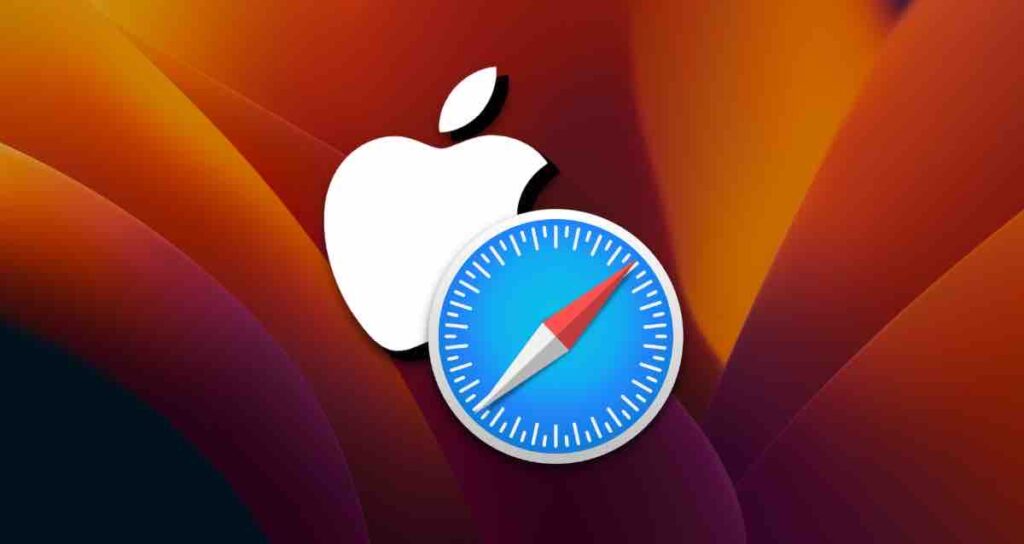
Safari, el navegador predeterminado en Mac, te permite establecer varias opciones para la página de inicio, incluyendo las pestañas de iCloud, una página de inicio personalizada, o una página en blanco.
Por defecto, Safari está configurado para mostrar las pestañas de iCloud en la página de inicio, lo cual te permite continuar tu trabajo sincronizando las páginas web abiertas en tu iPhone o iPad con iCloud.
Si quieres ocultar las páginas sincronizadas o prefieres tener un sitio web específico como Yahoo o Google abierto cuando lanzas Safari, puedes personalizarlo de acuerdo a tus preferencias en la configuración de Safari.
Cambiar la Página de Inicio en la Configuración de Safari
Abre Safari y haz clic en Safari > Configuración en la barra de menú superior. O puedes abrir la ventana de configuración directamente presionando la tecla de atajo ⌘ + ,
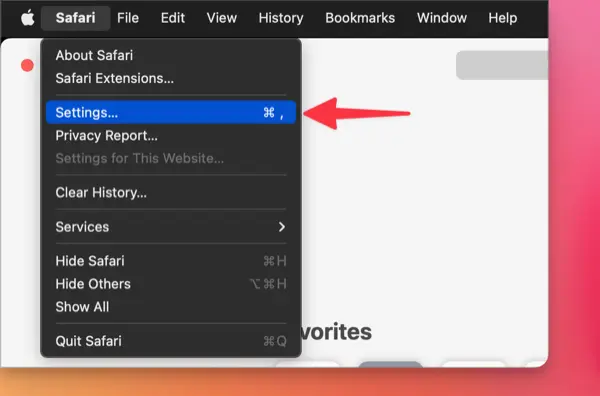
En la pestaña General, cambia las opciones de “Nuevas ventanas se abren con” y “Nuevas pestañas se abren con” a la página de inicio, e ingresa la dirección de la página de inicio deseada en el campo de entrada.
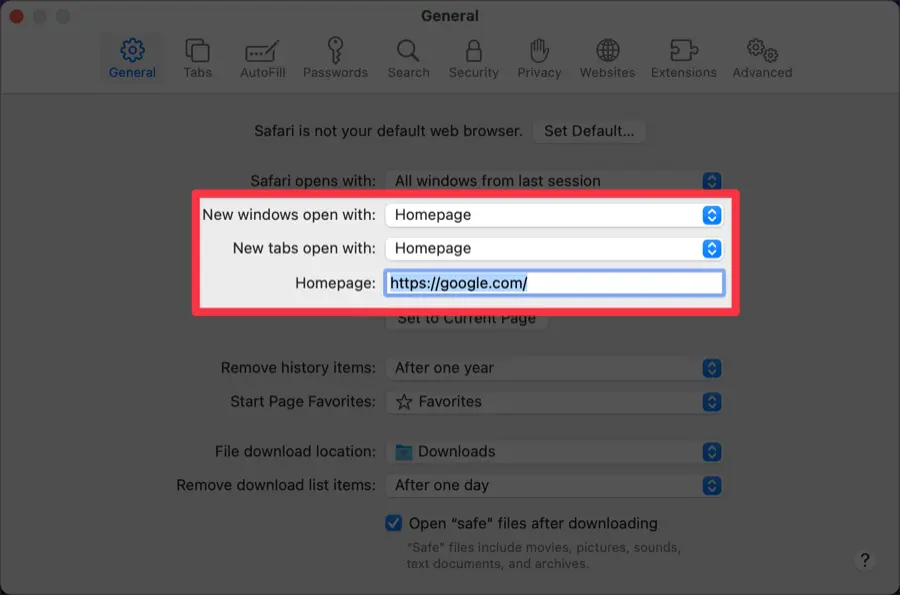
Una vez que hayas realizado las configuraciones, la página web que ingresaste se establecerá como la página de inicio cuando se lance Safari.
Configuración de Marcadores y Lista de Lectura en la Página de Inicio de Safari
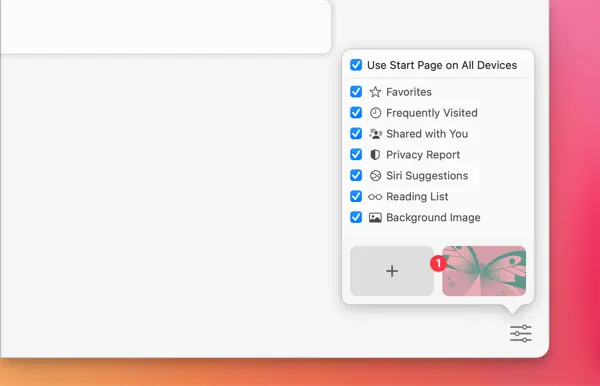
La página de inicio de Safari viene con pestañas predeterminadas para marcadores y lista de lectura, pero puedes personalizarla a tu gusto.
Al hacer clic en el ícono en la parte inferior derecha de Safari, puedes organizar marcadores, sitios web visitados con frecuencia, informes de privacidad, sugerencias de Siri, lista de lectura, imágenes de fondo, y más en la página de inicio.